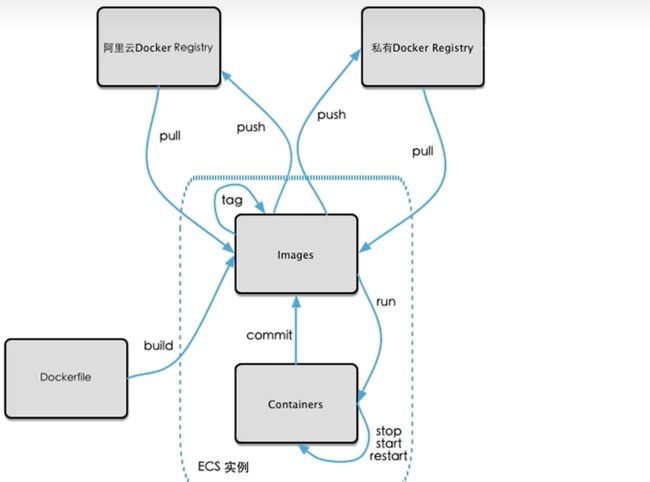Docker 镜像
1、联合文件系统
UnionFS(联合文件系统):Union文件系统〈UnionFS)是一种分层、轻量级并且高性能的文件系统,它支持对文件系统的修改作为一次提交来一层层的叠加,同时可以将不同目录挂载到同一个虚拟文件系统下(unite several directories into a single virtualfilesystem)。Union文件系统是Docker镜像的基础。镜像可以通过分层来进行继承,基于基础镜像(没有父镜像),可以制作各种具体的应用镜像。
特性:一次同时加载多个文件系统,但从外面看起来,只能看到一个文件系统,联合加载会把各层文件系统叠加起来,这样最终的文件系统会包含所有底层的文件和目录。
Docker镜像加载原理:docker的镜像实际上由一层一层的文件系统组成,这种层级的文件系统UnionFS。
- bootfs(boot file system)主要包含bootloader和kernel, bootloader主要是引导加载kernel, Linux刚启动时会加载bootfs文件系统,在Docker镜像的最底层是引导文件系统bootfs。这一层与我们典型的Linux/Unix系统是一样的,包含boot加载器和内核。当boot加载完成之后整个内核就都在内存中了,此时内存的使用权已由bootfs转交给内核,此时系统也会卸载bootfs。
- rootfs (root file system),在bootfs之上。包含的就是典型Linux系统中的/dev, /proc, /bin, /etc等标准目录和文件。rootfs就是各种不同的操作系统发行版,比如Ubuntu,Centos等等。
Docker镜像层都是只读的,容器层是可写的当容器启动时,一个新的可写层被加载到镜像的顶部。这一层通常被称作“容器层”,“容器层”之的都叫“镜像层”。
2、创建自定义镜像
从镜像仓库下载的镜像是最小运行环境,随着后期业务增加,需要往容器中添加新的功能
多个镜像都从相同的 base镜像构建而来,那么Docker Host只需在磁盘上保存一份base镜像;同时内存中也只需加载一份base镜像,就可以为所有容器服务了。而且镜像的每一层都可以被共享。
语法:docker commit -m="提交的描述信息" -a="作者" 容器ID 要创建的目标镜像名:[标签名]
案例:Ubuntu安装Vim命令
① 从Hub上下载ubuntu镜像到本地并成功运行
② 原始的默认ubuntu镜像是不带着vim命令的
③ 更新包管理工具并安装vim
# 更新包管理工具
apt-get update
# 安装Vim
apt-get install -y vim
# 编辑文件
vim a.txt④ commit 提交新镜像
# 退出当前容器
ctrl+p+q
# 查看挂载的镜像
docker ps![]()
注意:在退出容器的时候不要使用exit方式,否则容器就挂掉了,无法创建新的镜像。
# 提交新镜像
docker commit -m="vim cmd add ok" -a="lemon" abf854f6dd51 lemon/myubuntu:1.1⑤ 运行新创建的容器
docker run -it lemon/myubuntu:1.1 /bin/bash
# 或者
docker run -it ecb031731313 /bin/bashDocker中的镜像分层,支持通过扩展现有镜像,创建新的镜像。类似Java继承于一个Base基础类,自己再按需扩展。新镜像是从base 镜像一层一层叠加生成的。每安装一个软件,就在现有镜像的基础上增加一层
3、上传自定义镜像
a. 推送镜像至阿里云
① 选择控制台 -> 容器与镜像服务
② 个人实例 -> 命名空间
③ 镜像仓库 -> 创建镜像仓库 -> 本地仓库
④ 将镜像推送到Registry
# 登录阿里云镜像库
$ docker login --username=HuaLuLemon registry.cn-hangzhou.aliyuncs.com
$ docker tag [ImageId] registry.cn-hangzhou.aliyuncs.com/lemon_bj/mybuntu1.1:[镜像版本号]
$ docker push registry.cn-hangzhou.aliyuncs.com/lemon_bj/mybuntu1.1:[镜像版本号]⑤ 从阿里云拉取镜像
# 测试之前先删除本地的镜像
docker rmi -f ecb031731313
# 拉取阿里云镜像
docker pull registry.cn-hangzhou.aliyuncs.com/lemon_bj/mybuntu1.1:[镜像版本号]b. 推送镜像至私有库
① 下载私有库镜像:docker pull registry
② 运行私有库镜像
#默认情况,仓库被创建在容器的/var/lib/registry目录下,建议自行用容器卷映射,方便于宿主机联调
docker run -d -p 5000:5000 -v /opt/myregistry/:/tmp/registry --privileged=true registry③ 创建推送镜像
# 查看私有库镜像文件 -> {"repositories":[]}
curl -XGET http://192.168.137.5:5000/v2/_catalog
# 创建推送镜像
docker tag registry.cn-hangzhou.aliyuncs.com/lemon_bj/mybuntu1.1:1.1 192.168.137.5:5000/mybuntu:1.1④ 修改配置文件:使registry支持http推送
# 修改docker加速文件
vim /etc/docker/daemon.json
{
"registry-mirrors": ["https://0u0do0ns.mirror.aliyuncs.com"],
"insecure-registries":["192.168.137.5:5000"]
}
注意:docker默认不允许http方式推送镜像,通过配置选项来取消这个限制。====> 修改完后如果不生效,建议重启docker。
⑤ 推送镜像到私有库
docker push 192.168.137.5:5000/mybuntu:1.1
# 查看私服库镜像 -> {"repositories":["mybuntu"]}
curl -XGET http://192.168.137.5:5000/v2/_catalog⑥ 拉取私服库镜像
# 拉取之前先删除本地镜像
docker rmi -f ecb031731313
# 拉取私服库的mybuntu镜像
docker pull 192.168.137.5:5000/mybuntu:1.1